L'histoire de l'intégration de Windows 10 avec Xbox One est bien connue. Depuis que Microsoft a introduit le système en juillet 2015, la société tente d'améliorer les fonctionnalités de jeu croisé entre deux plates-formes. L'une des premières possibilités multiplateformes disponibles est la possibilité d'utiliser le contrôleur Xbox One sur les PC Windows 10.
Donc, si vous possédez les deux plates-formes, vous n'avez pas besoin de dépenser de l'argent supplémentaire pour acheter une nouvelle manette de jeu pour votre PC, car vous pouvez simplement utiliser celle de la Xbox One. Il existe plusieurs façons de connecter la manette Xbox One à votre PC Windows 10 et dans cet article, nous allons vous les montrer toutes ainsi que des informations supplémentaires.
Comment connecter le contrôleur Xbox One à Windows 10
Méthode 1 - Utilisez le câble USB
Le moyen le plus simple de connecter le contrôleur Xbox One à votre ordinateur consiste peut-être à utiliser le câble USB. Chaque manette Xbox One est livrée avec le câble USB qui est principalement utilisé pour le chargement mais peut également être utilisé pour l'intégration PC..

Alors, branchez simplement une extrémité du câble USB sur votre contrôleur et l'autre extrémité sur votre ordinateur. La connexion sera automatiquement établie. Tout comme c'est le cas avec presque tous les autres appareils que vous branchez à votre ordinateur, la manette Xbox One commencera automatiquement à se charger lorsqu'elle est branchée..
Méthode 2 - Utiliser un adaptateur sans fil

L'adaptateur sans fil est un autre moyen pratique de connecter la manette Xbox One à votre ordinateur. Certains contrôleurs Xbox One sont fournis avec cet appareil, mais dans la plupart des cas, vous devez l'acheter séparément. Gardez à l'esprit que l'adaptateur sans fil Xbox 360 ne fonctionnera pas avec le contrôleur Xbox One.
Maintenant, branchez simplement l'adaptateur sans fil dans n'importe quel port USB de votre ordinateur. Pour établir la connexion entre deux appareils, procédez comme suit:
- Tenez le Accueil bouton de votre manette pour l'allumer.
- Maintenant, appuyez sur le bouton de l'adaptateur.
- Après cela, appuyez sur le bouton de liaison, situé près du dessus de votre manette
- Attendez que le contrôleur établisse la connexion. Le voyant du contrôleur clignote pendant qu'il recherche l'adaptateur sans fil.
Méthode 3 - Utiliser Bluetooth
Si votre ordinateur prend en charge Bluetooth, vous pouvez utiliser ce type de connexion pour connecter le contrôleur Xbox One à votre ordinateur. Cependant, cette méthode est plus exigeante et légèrement plus compliquée que les deux précédentes.
Tout d'abord, vous devez avoir la mise à jour anniversaire pour Windows 10 installée sur votre ordinateur, car Microsoft a introduit la possibilité de connecter le contrôleur Xbox à Windows 10 avec cette mise à jour. Deuxièmement, vous devez utiliser le contrôleur pour Xbox One S.Bien sûr, ce contrôleur est livré avec la console, mais vous pouvez également l'acheter séparément.
Une fois que vous vous êtes assuré de répondre à toutes les exigences, voici ce que vous devez faire pour connecter votre manette Xbox One S à Windows 10:
- Tenez le Bouton Xbox One pour allumer votre manette.
- Maintenant, ouvrez le Application Paramètres, et accédez à Dispositifs > Bluetooth.
- Assurez-vous d'avoir le Option Bluetooth activée, en le faisant glisser sur On.
- Maintenant, appuyez sur le bouton de liaison de votre contrôleur.
- Attends le Manette sans fil Xbox apparaîtra sur la liste des appareils.
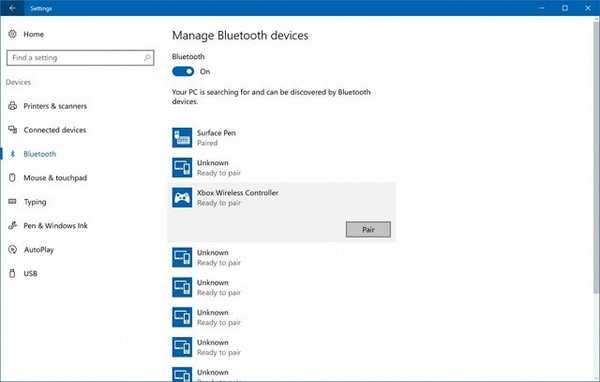
- Maintenant, cliquez sur Paire pour connecter les deux appareils.
Voilà, après avoir effectué cette action, vous pourrez utiliser votre manette Xbox One S pour jouer à des jeux sur votre PC Windows 10.
Mettre à jour les pilotes du contrôleur Xbox One
Quelle que soit la méthode que vous avez utilisée pour connecter la manette Xbox One à votre PC Windows 10, il y a encore une chose à faire. Vous devez vous assurer que vos pilotes Xbox One Controller sont à jour car des pilotes mis à jour sont nécessaires pour que votre appareil fonctionne correctement.
Vous savez maintenant comment connecter le contrôleur Xbox One (S) à votre PC Windows 10 et comment le faire fonctionner correctement. Nous espérons que vous passerez un bon moment à jouer à vos jeux et nous sommes impatients de voir d'autres fonctionnalités multiplateformes incroyables dans Windows 10 et Xbox One de Microsoft à l'avenir..
Si vous avez des questions ou des suggestions, faites-le nous savoir dans les commentaires ci-dessous.
 Friendoffriends
Friendoffriends



